# DBの退避
既存インスタンス情報の退避が必要な場合、以下の手順にてExport/Importを実行できます。
# 概要
Code Editerより以下コマンドでファイルを出力しlog一覧の右クリックからダウンロードを行うことでデータを退避することができます。
mysqldump -h mysql -u axis -p --no-tablespaces axis > dump.sql
initial pssword: axis
2
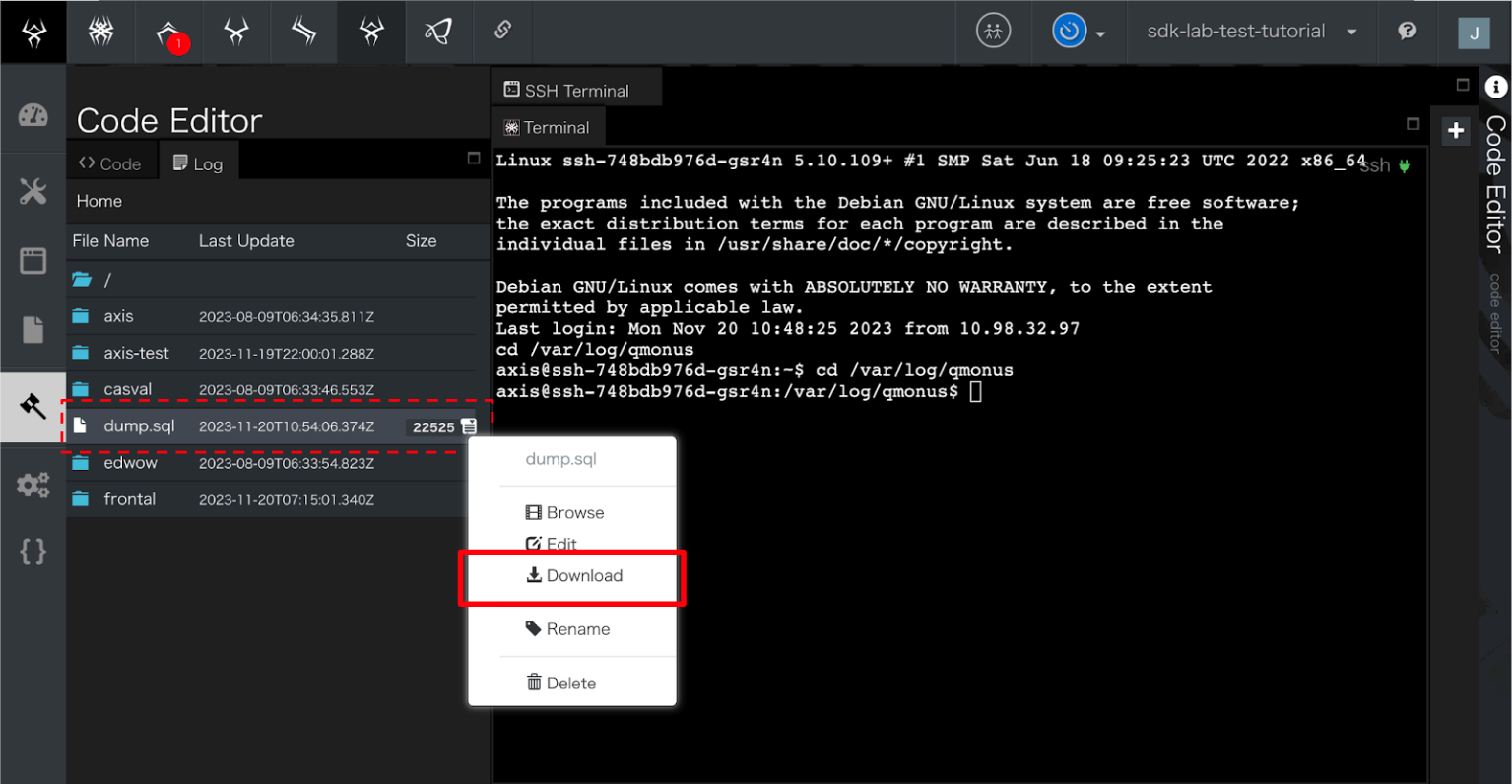
mysqldumpコマンドにオプションを追加して必要なテーブルのみdumpするなども可能となります。手順は必要に応じて変更してください。
# DBのExport
開発環境にログイン後、上部メニューからDashBoad αs α Service(
 )を選択します。
)を選択します。
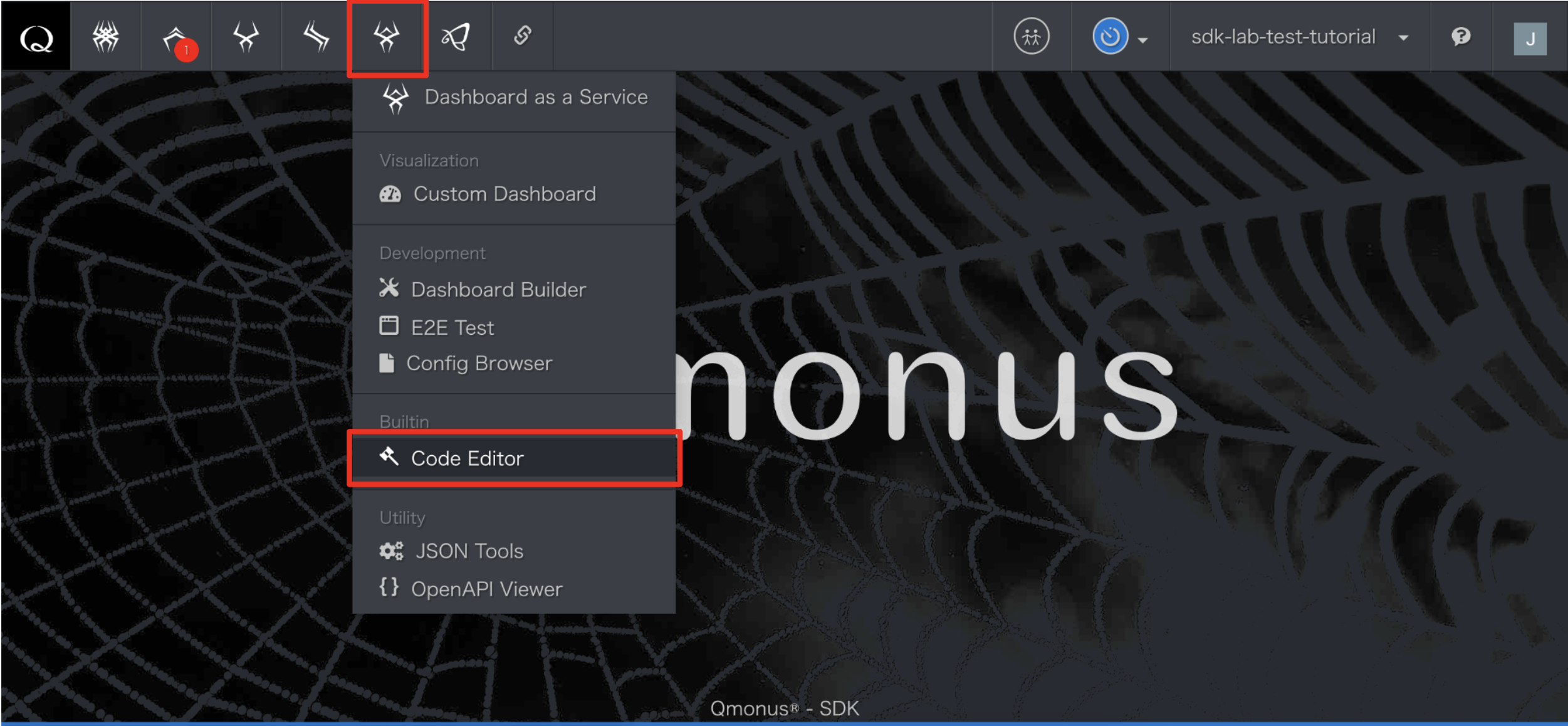
画面右のTerminalにて以下コマンドを入力します。
mysqldump -h mysql -u axis -p --no-tablespaces axis > dump.sql initial pssword: axis1
2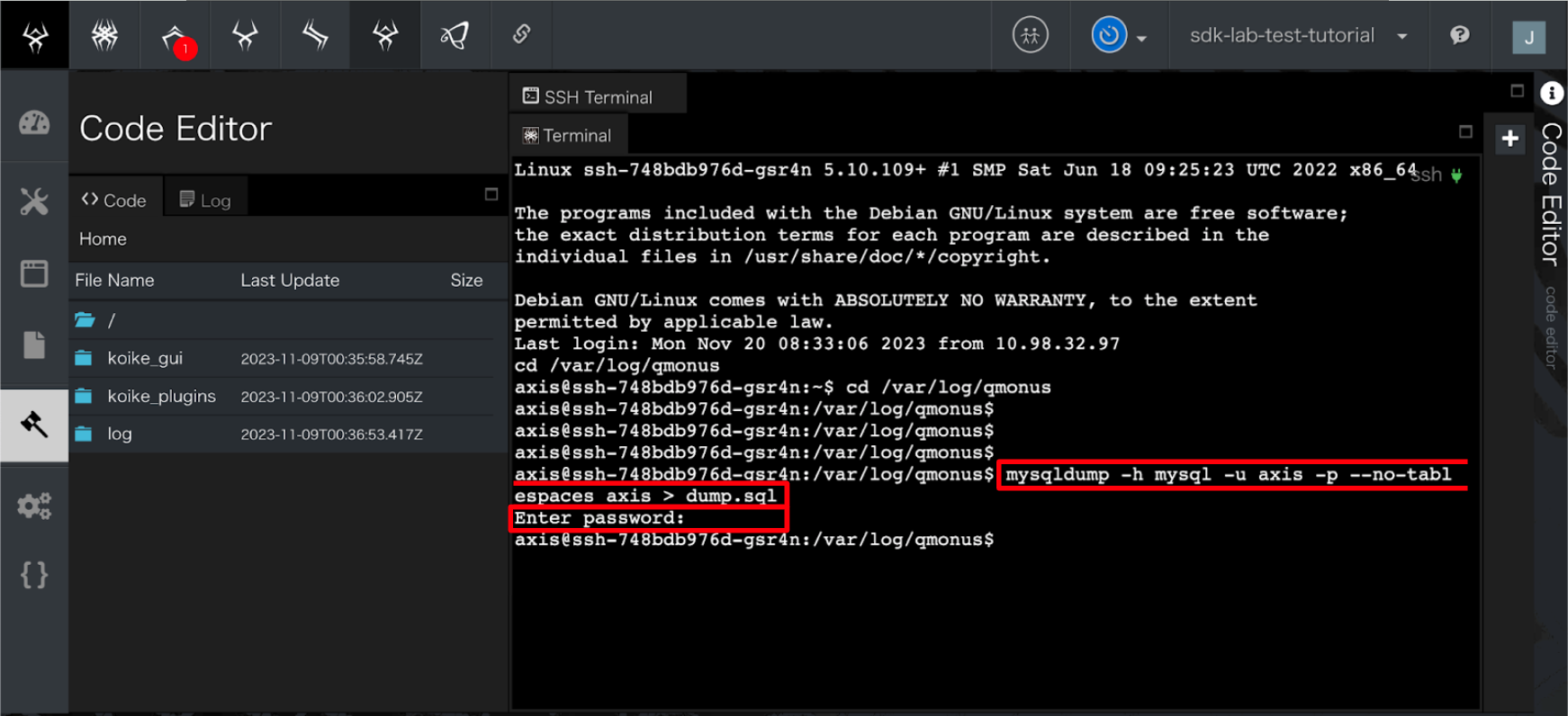
画面左中央部にあるタブから「Log」を選択します。
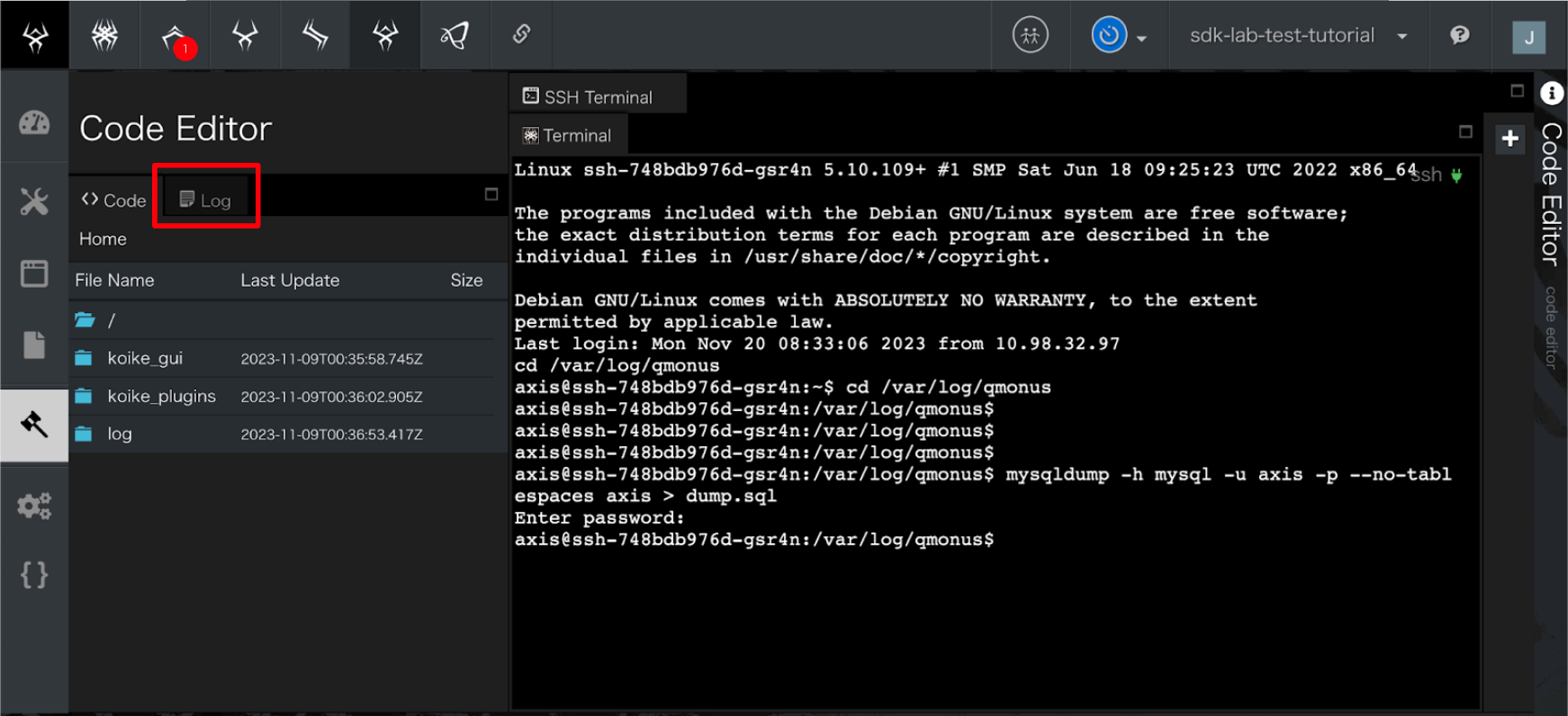
ファイル一覧の下にある何もない空間で右クリックをし、Reloadを選択します。
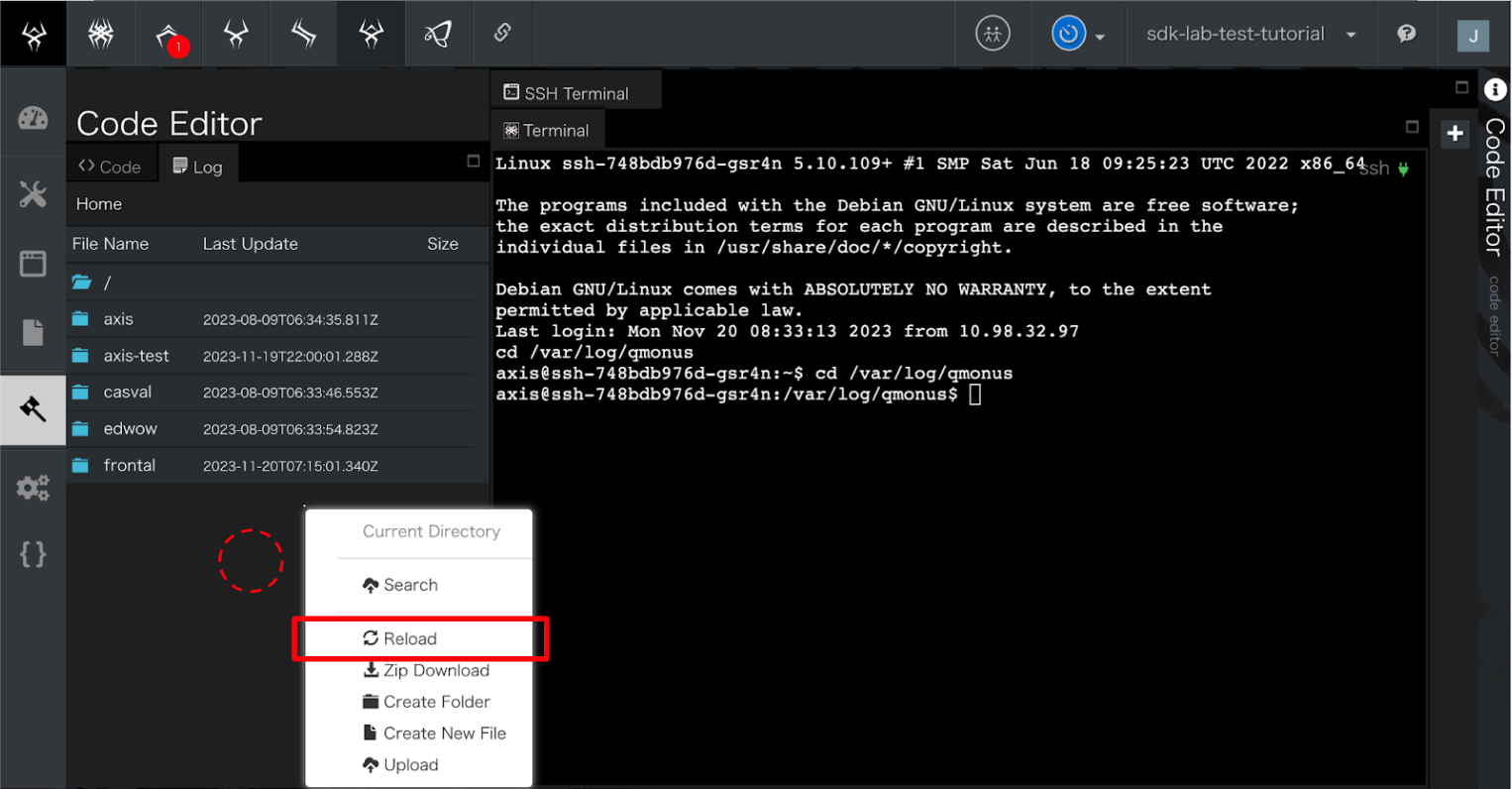
表示された「dump.sql」を右クリックし、Downlaodを選択します。
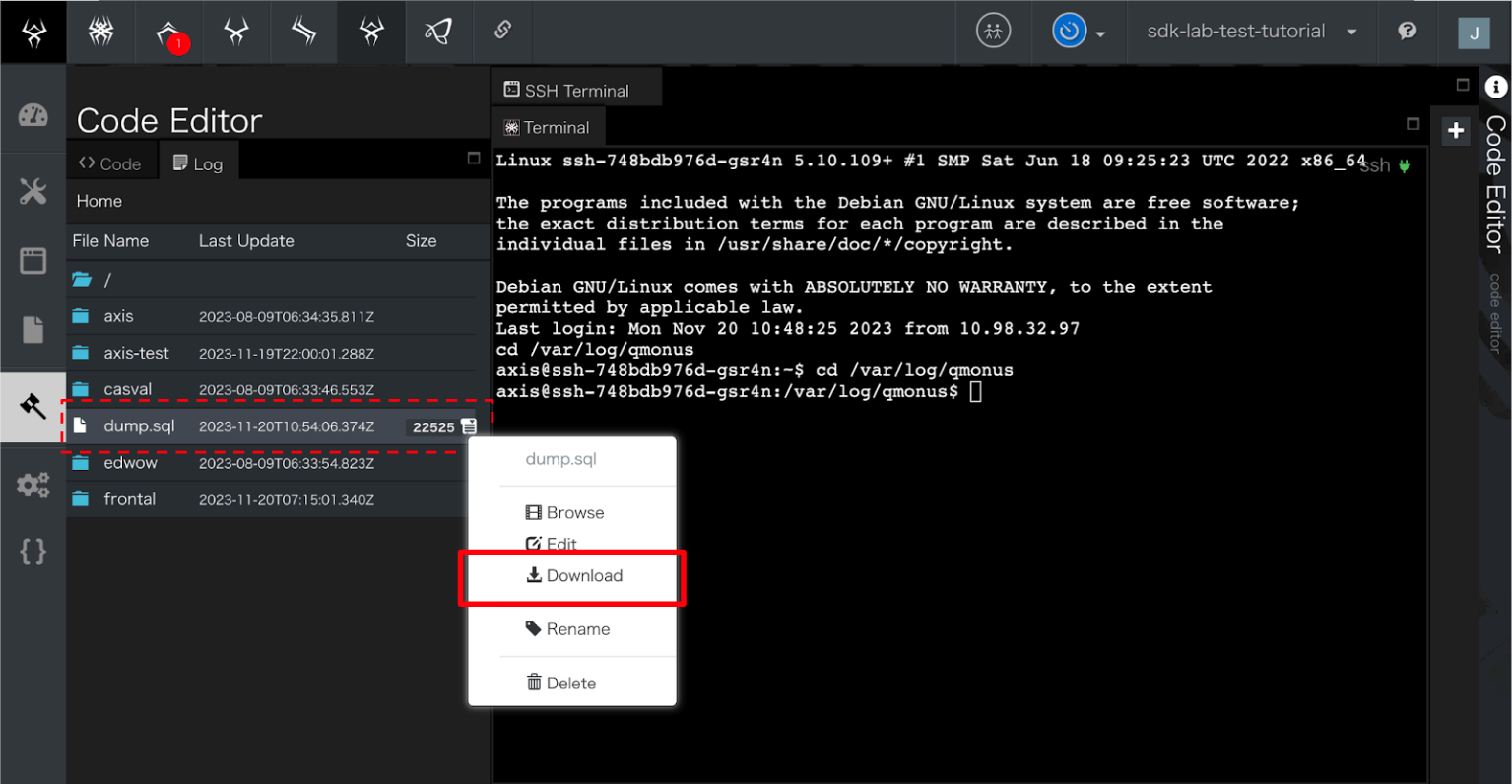
# DBのImport
開発環境にログイン後、上部メニューからDashBoad αs α Service(
 )を選択します。
)を選択します。
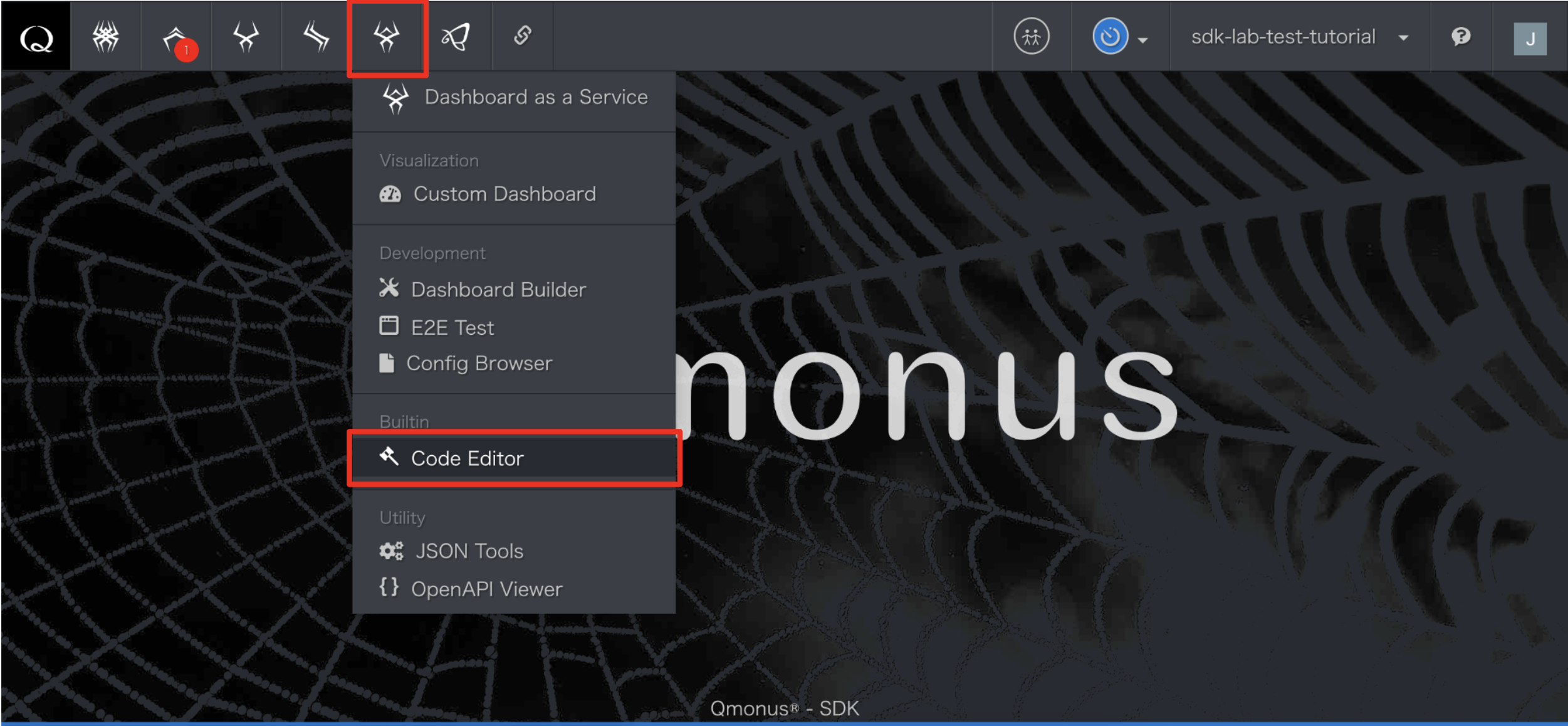
画面左中央部にあるタブから「Log」を選択します。
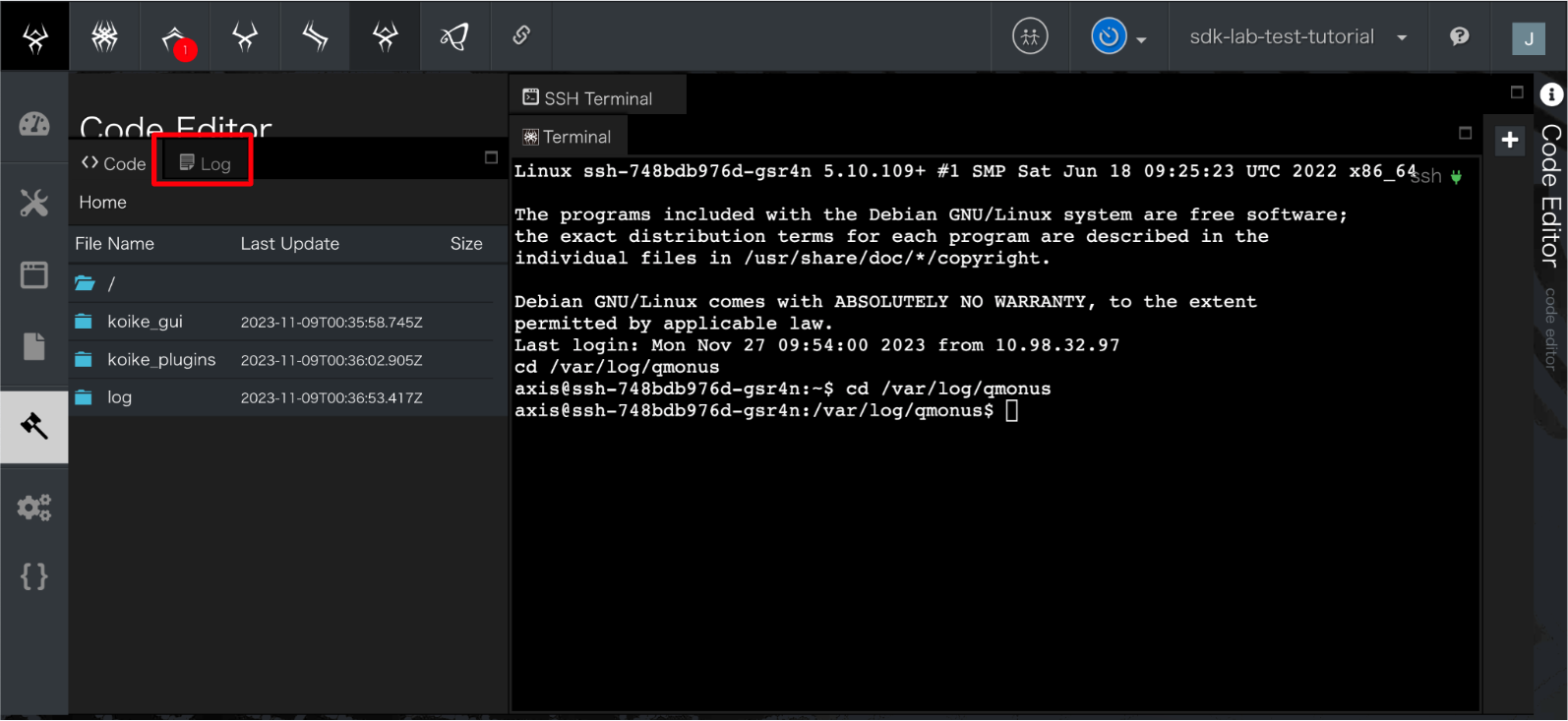
ファイル一覧の下にある何もない空間で右クリックをし、Uploadを選択。「DBのExport」で取得したdump.sqlをアップロードしてください。
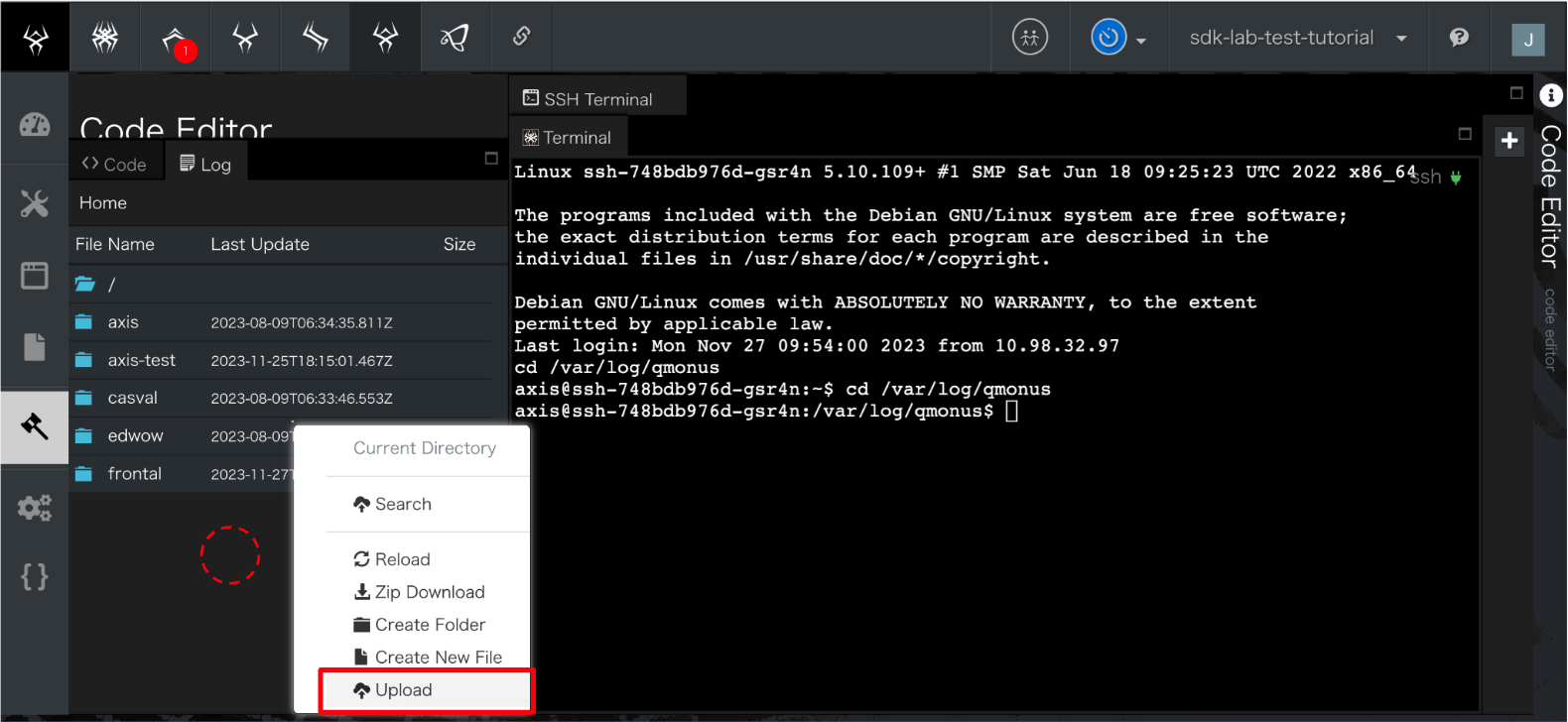
画面右のTerminalにて以下コマンドを入力し、本手順は終了となります。
mysql -h mysql -u axis -p axis < dump.sql initial pssword: axis1
2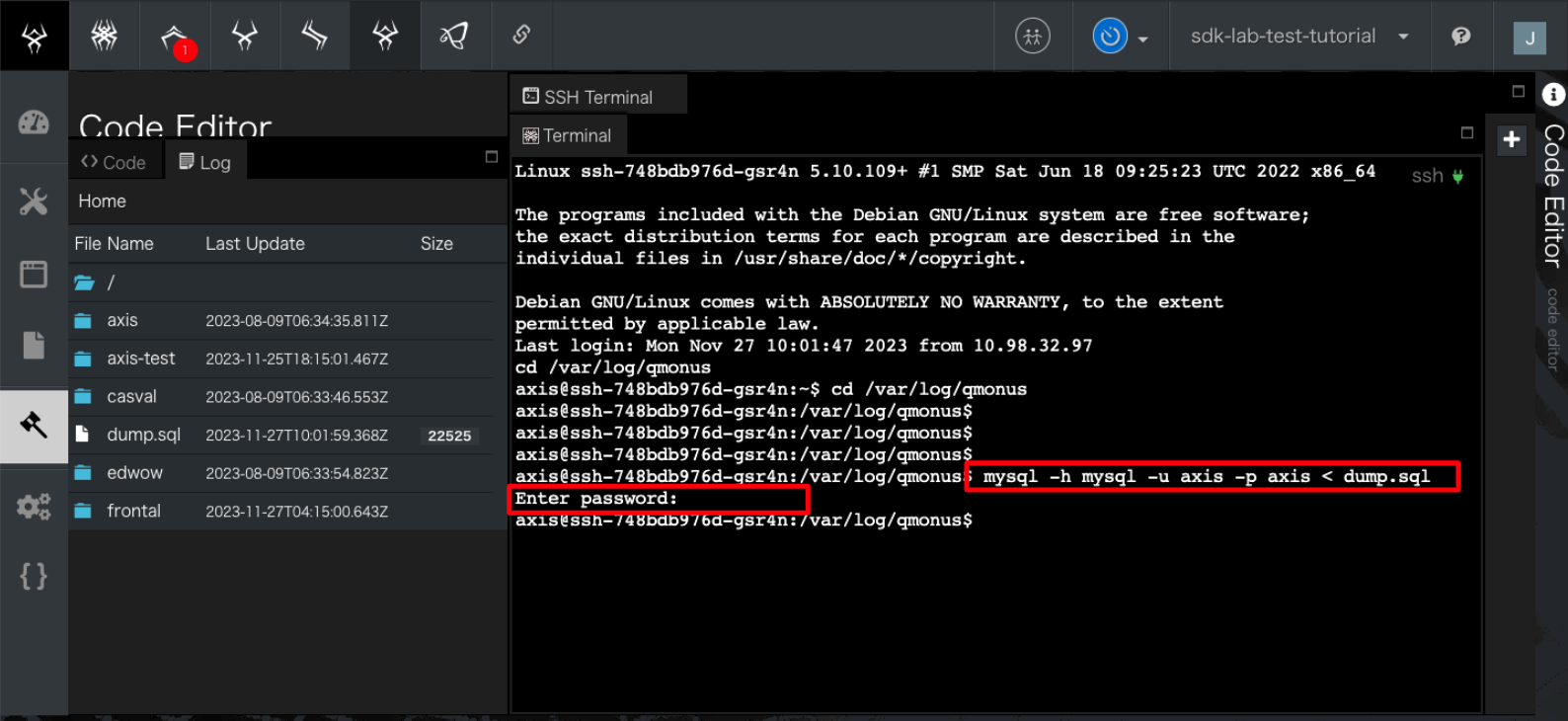
起動パラメータ(チューニングパラメータ)で設定を変更する
本手順で使用したユーザ/DB/パスワードは変更することが可能です。
- db_name: データベース名を指定します。
- db_user: データベースのユーザ名を指定します。
- db_name: データベースのパスワードを指定します。
環境作成/更新時に4. MicroservisesのSDK設定画面にて、optionsの各マイクロサービスに追加することで変更できます。
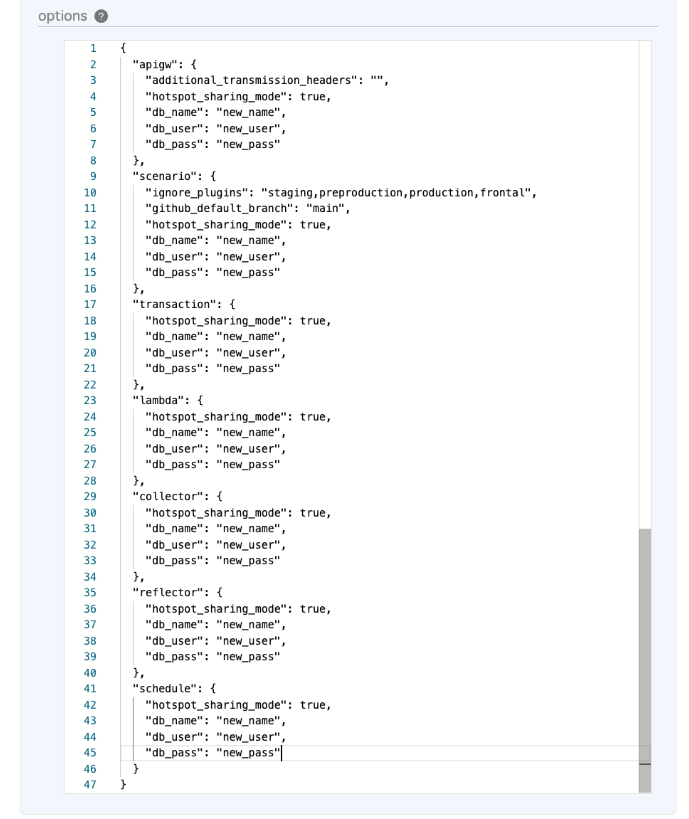
その他パラメータについてはQmonus SDK Programming Guide » チューニングパラメータ (opens new window)をご参考ください。